
Titel in der App „Musik“ auf dem Mac der Warteliste hinzufügen
In der Warteliste kannst du dir eine Liste der nächsten Titel anzeigen lassen, Titel und Videos zur Warteliste hinzufügen und nachsehen, was du zuletzt gespielt hast. Wird gerade eine Playlist abgespielt, kannst du auf „Als Nächstes“ klicken und ein Album auswählen, zu dem nach dem gerade wiedergegebenen Titel gewechselt werden soll. Nach dem Ende des Albums spielt „Musik“ die Playlist weiter ab.
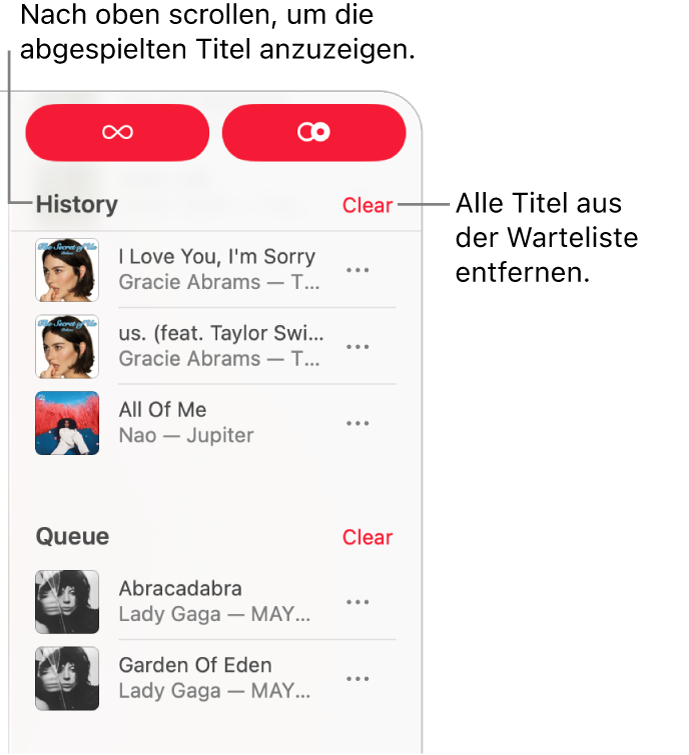
Warteliste verwenden
Öffne auf deinem Mac die App „Musik“
 .
.Gib Musik aus deiner Mediathek wieder, streame Musik aus Apple Music oder spiele eine CD ab.
Hinweis: Ein Musiktitel muss abgespielt werden, damit du die Warteliste verwenden kannst.
Klicke auf
 und doppelklicke auf einen Titel, um ihn und die folgenden Titel wiederzugeben.
und doppelklicke auf einen Titel, um ihn und die folgenden Titel wiederzugeben.Bewege die Titel in die Reihenfolge in von dir gewünschte Reihenfolge, um die Liste zu ändern.
Klicke erneut auf die Taste „Nächster Titel“, um die Liste zu schließen.
„AutoPlay“ verwenden
Wenn du Apple Music abonnierst und nicht sicher bist, was als Nächstes gespielt werden soll, kannst du die Funktion „AutoPlay“ verwenden. Sobald du etwas abspielst, fügt AutoPlay ähnliche Titel am Ende der Liste hinzu. Wenn „AutoPlay“ aktiviert ist und ein Titel gespielt wird, erscheint oben in der Warteliste das Symbol „AutoPlay“ ![]() .
.
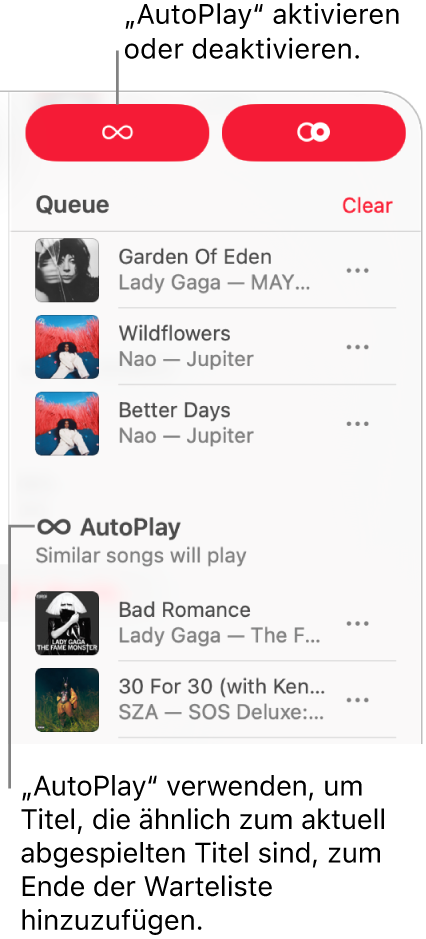
Öffne auf deinem Mac die App „Musik“
 .
.Gib Musik aus deiner Mediathek wieder, streame Musik aus Apple Music oder spiele eine CD ab.
Hinweis: Ein Musiktitel muss abgespielt werden, damit du die Warteliste verwenden kannst.
Klicke auf
 und klicke dann oben in der Warteliste auf
und klicke dann oben in der Warteliste auf  , um AutoPlay zu aktivieren.
, um AutoPlay zu aktivieren.Wenn „AutoPlay“ aktiviert ist, ändert die Taste ihre Farbe. Klicke erneut darauf, um sie zu deaktivieren.
Hinweis: Wenn du „AutoPlay“ auf einem Gerät deaktivierst, das deinen Apple Account verwendet (z. B. das iPhone), wird „AutoPlay“ auf allen Geräten deaktiviert, die denselben Apple Account verwenden.
Hinzufügen von Musik und Verwalten der Warteliste
Öffne auf deinem Mac die App „Musik“
 .
.Suche in Apple Music oder deiner Mediathek nach Musik, klicke auf die Taste „Mehr“ (sie sieht so
 oder so
oder so  aus) und führe einen der folgenden Schritte aus:
aus) und führe einen der folgenden Schritte aus:Musik zum Anfang der Warteliste hinzufügen: Wähle „Nächster Titel“.
Musik zum Ende der Warteliste hinzufügen: Wähle „Zu Warteliste hinzufügen“.
Klicke auf
 und führe beliebige der folgenden Schritte aus:
und führe beliebige der folgenden Schritte aus:Die Reihenfolge der Musiktitel in der Liste ändern: Bewege die Titel in die gewünschte Reihenfolge.
Einen Musiktitel aus der Liste entfernen: Wähle den Musiktitel aus und drücke die Rückschritttaste.
Alle Musiktitel aus der Liste entfernen: Klicke auf den oben in der Liste angezeigten Link „Löschen“.
Hinweis: Um einen Teil der Liste zu löschen, klicke neben einem Album oder einer Playlist auf „Löschen“.
Tipp: Ziehe zum Hinzufügen eines Musiktitels oder Albums aus deiner Mediathek zur Warteliste das betreffende Objekt oben in die Mitte des Fensters „Musik“, bis ein hervorgehobener Rahmen angezeigt wird.

Ansehen, was du kürzlich gespielt hast
Öffne auf deinem Mac die App „Musik“
 .
.Klicke auf
 und scrolle dann nach oben zum Bereich „Verlauf“.
und scrolle dann nach oben zum Bereich „Verlauf“.
Titelübergänge in der Warteliste aktivieren oder deaktivieren
Öffne auf deinem Mac die App „Musik“
 .
.Klicke auf
 und klicke dann rechts oben in der Ecke auf
und klicke dann rechts oben in der Ecke auf 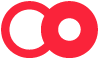 oder
oder  , um AutoMix oder „Überblenden“ zu aktivieren oder zu deaktivieren.
, um AutoMix oder „Überblenden“ zu aktivieren oder zu deaktivieren. Weitere Informationen zum Wechseln zwischen „AutoMix“ und „Überblenden“ findest du unter Musikübergänge ändern.
Wenn du die App „Musik“ beendest, wird die Warteliste automatisch gesichert und ist verfügbar, wenn du die App „Musik“ das nächste Mal öffnest.